Twitterにまれに表示されることのある「センシティブな内容」という警告。この警告が表示されると、ツイートの内容を見るためにワンアクション挟まなければなりません。
Twitterの「センシティブな内容」とは
Twitterでは、「センシティブな内容」が含まれている可能性のある画像やツイートについて、表示前に警告メッセージが表示される仕様になっています。
「センシティブな内容」と表示されたツイート。ちなみに警告メッセージが出ているすべてのツイートが「危険な内容」というわけではありません。あくまで「センシティブな内容が含まれているかもしれない」という警告に過ぎません
Twitterで「センシティブ」と認定される投稿の基準・例
Twitterで「センシティブ」と判断されるメディアのカテゴリーは、Twitterのヘルプセンターによると以下の通りです。
・写実的な暴力描写
・成人向けコンテンツ
・強姦及び性的暴行に関するコンテンツ
・グロテスクなコンテンツ
・ヘイト表現を伴う画像
具体的には、「写実的な暴力描写」では暴力的な犯罪や事故、体液、重傷を負った、または切断された動物などのメディアが該当します。また、「成人向けコンテンツ」では全裸または半裸、性交などの性的行為全般のメディアが該当します。
ただし、芸術、医療、健康、または教育を目的としたコンテンツは例外となる場合があります。
Twitterで「センシティブな内容」を解除して閲覧する方法
「センシティブ」の警告を解除し、中のメディアを閲覧する操作方法を、スマホ、PCとそれぞれご紹介します。
【スマホ】Twitterのセンシティブ解除方法
まずはスマホからセンシティブの解除方法をご紹介します。なお、今回はiPhoneを使用しています。
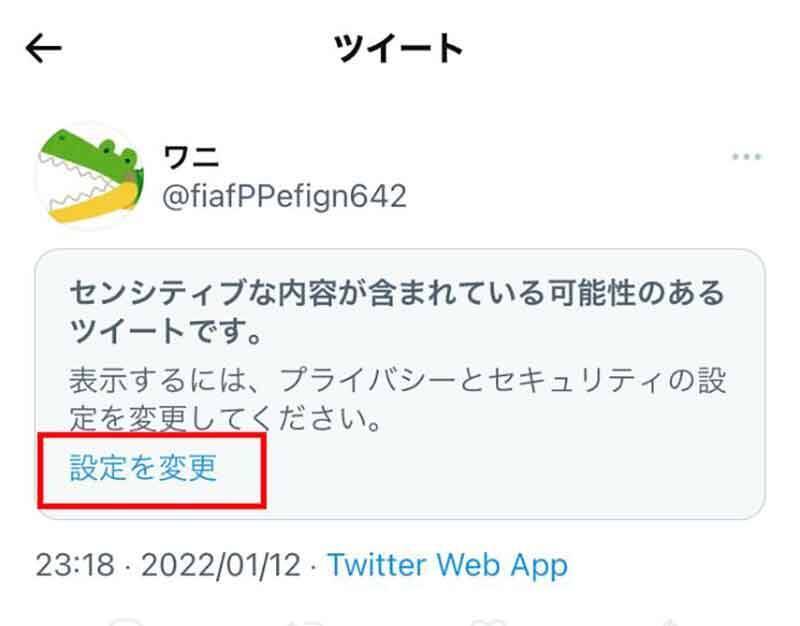
【1】当該ツイートに表示されている「設定を変更」のリンクをタップします
リンクをタップすると、ブラウザ版Twitterに遷移します。ブラウザ版でログアウトされている場合は、ログインもしてください。
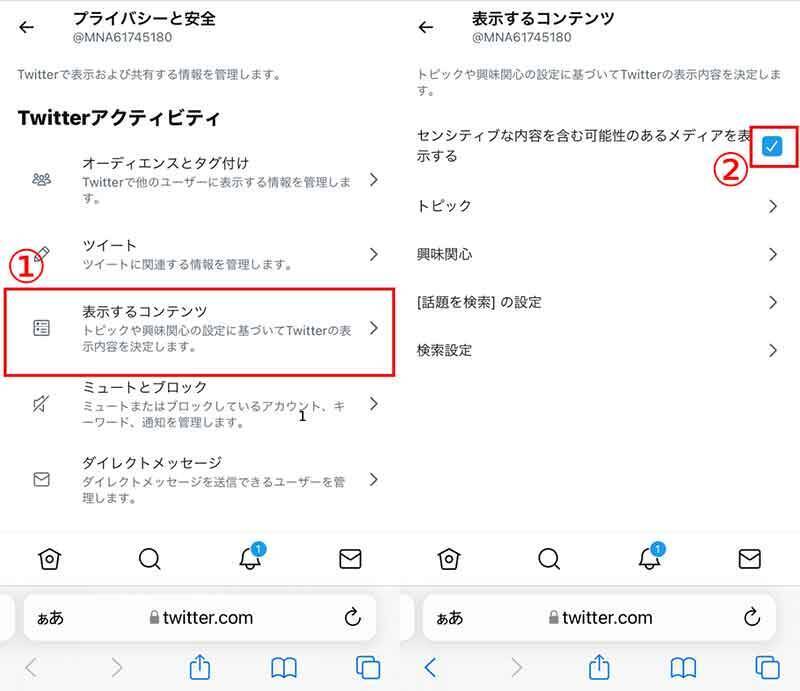
【2】①「表示するコンテンツ」をタップし、次の画面で②「センシティブな内容を含む可能性のあるメディアを表示する」にチェックマークを入れたら完了です
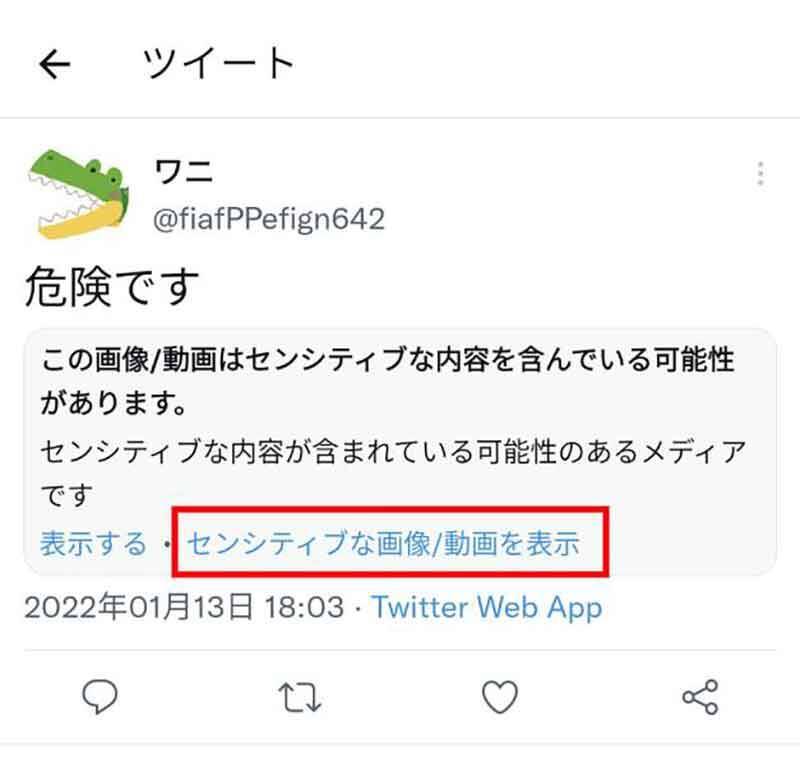
なお、Androidスマホの場合は警告文に「センシティブな画像/動画を表示」というリンクボタンがあるため、そのボタンをタップすると設定を変更することができます
【PC】Twitterのセンシティブ解除方法
PCのブラウザ版Twitterでも、iPhone版Twitterアプリと同じ手順でセンシティブな内容の警告を解除することができます。
【1】当該ツイートに表示されている「設定を変更」のリンクをタップします。
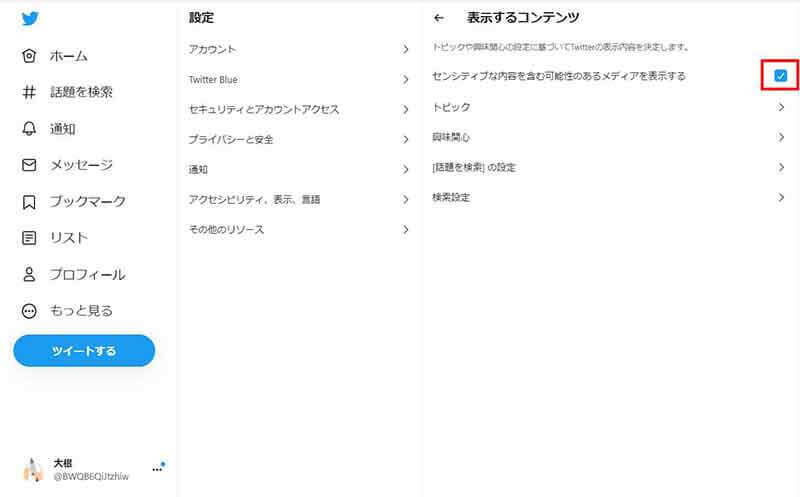
【2】「センシティブな内容を含む可能性のあるメディアを表示する」にチェックマークを入れたら完了です
センシティブ解除を行っても内容が表示されない場合の対処法
上記の手段で解除を行ってもまだ内容が表示されない場合、設定が反映されるのに時間が掛かっていることがあります。そのような場合には一度アプリを落として開き直すことで設定が適用されることがあります。
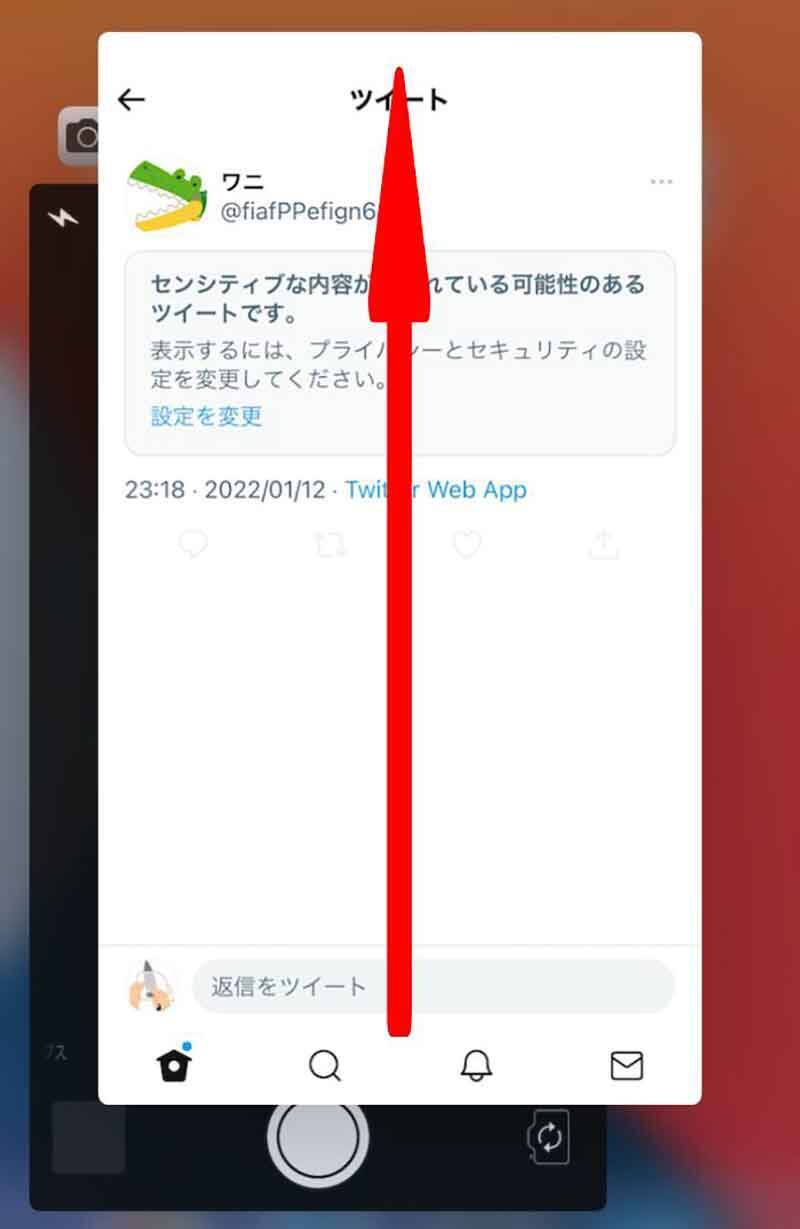
iPhoneの場合、ホームボタンを二度押して、画面を下から上にスワイプします。ホームボタンがない場合はドック下から上向きにスワイプしてマルチタスクを表示し、Twitterアプリを画面下から上にスワイプすることでタスクキルができます
自分の投稿が「センシティブな内容」と判定されて表示されない際の対処法
自身の投稿するメディアが「センシティブな内容」にまったく該当しないのにも関わらず、フォロワーなどに警告文が出てしまう場合、設定を見直す必要があります。
まず、ホーム画面左上のプロフィール画面をタップし、メニューから「設定とプライバシー」にアクセスします。
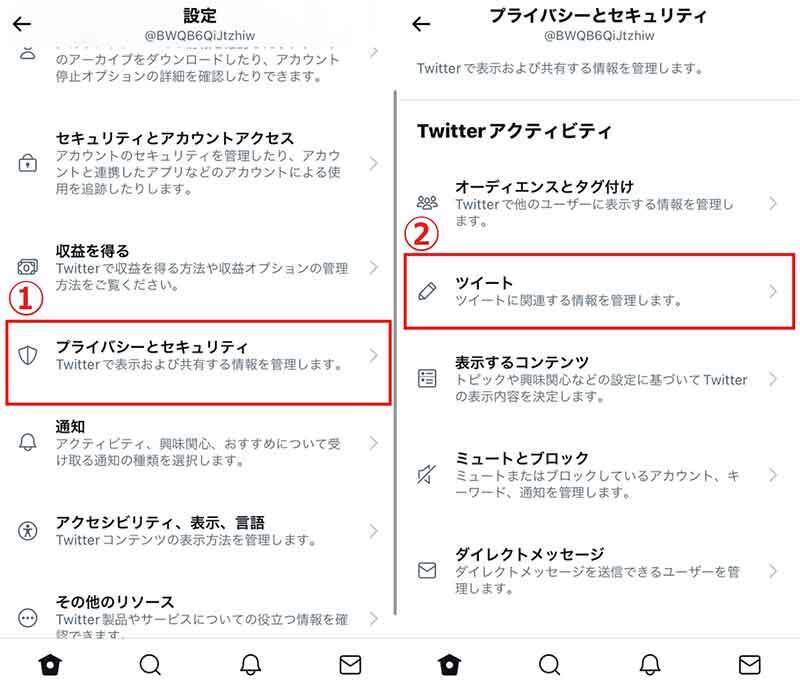
【1】①「プライバシーとセキュリティ」(Androidスマホの場合は「プライバシーと安全」)をタップし、②「ツイート」に進みます
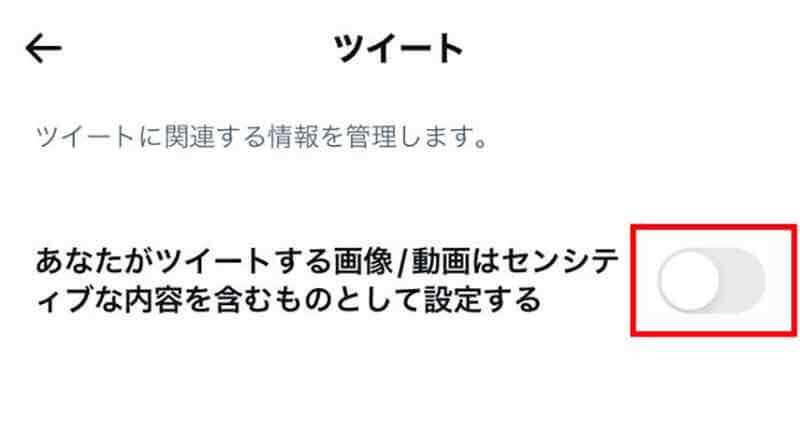
【2】「あなたがツイートする画像/動画はセンシティブな内容を含むものとして設定する」のスライドボタンをオフにして完了です
この設定を行っても、一度「センシティブな内容」としてツイートされた投稿は引き続き警告メッセージが出ます。フォロワーなどにどうしても内容を見てもらいたい場合、一度削除してから再ツイートするしかありません。
Twitter側で「センシティブな内容を含む」に設定変更を行う場合もある
ユーザーがセンシティブな内容の投稿を繰り返していた場合、Twitter側が独自に「センシティブな内容」のラベル付けをすることもあります。
なおTwitter側が設定変更を行った場合、当該アカウントの設定は 「ツイートする画像/動画をセンシティブな内容を含むものとして設定する」に固定されます。前述の方法で「センシティブな内容を含む」の設定を解除しようとしても、ユーザー側では変更ができません。
Twitterの「センシティブな内容」の解除についてよくある質問
最後に「センシティブな内容」の解除について、よくある質問をまとめました。
Twitterのセンシティブな内容を非表示にすることも可能?
以下の手順でセンシティブな内容を含むメディアを常に非表示にする設定を行うことができます。なお、この設定はAndroid版公式Twitterアプリとブラウザ版Twitterからのみ可能です。
【1】「設定とプライバシー」を開き、「プライバシーと安全」に進みます。
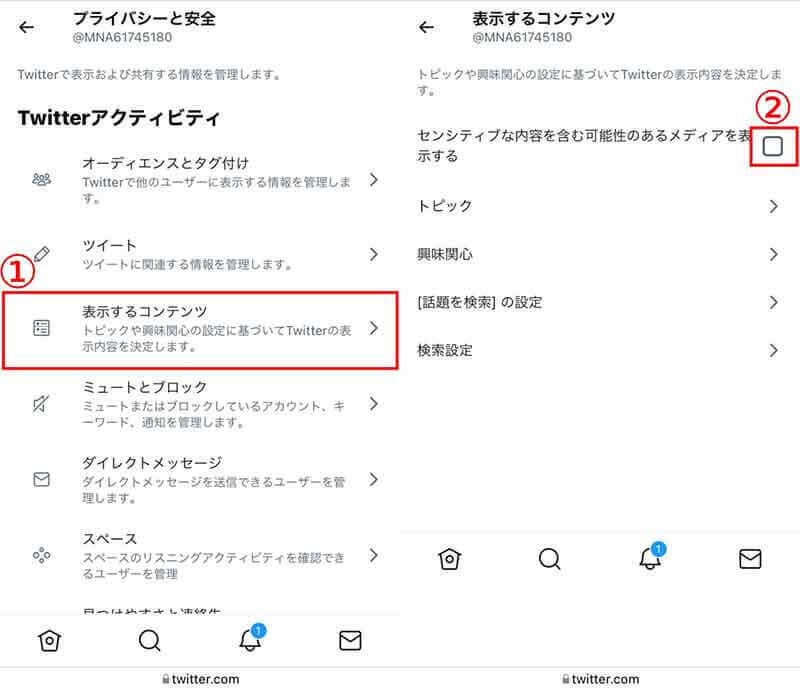
【2】①「表示するコンテンツ」をタップし、②「センシティブな内容を含む可能性のあるメディアを表示する」にチェックマークを外したら完了です
センシティブな内容を含むツイートを通報するには?
センシティブな内容を含むツイートを見かけた場合、ツイート右上に表示されている「ツイートを報告する」から通報することも可能です。
ちなみに通報後、そのユーザーを「ブロック」か「ミュート」できるボタンも表示されます。いずれかの設定をすれば、そのユーザーのツイートをそれ以上見なくて済むようにすることもできます。
Twitterの検索設定の「センシティブな内容」とは?
ツイートだけでなく、検索でもセンシティブな内容を表示するかどうか選ぶことができます。
Android版Twitterアプリとブラウザ版Twitterから「設定とプライバシー」→「プライバシーと安全」→「表示するコンテンツ」→「検索設定」と進み「センシティブな内容を表示しない」にチェックマークを入れると、センシティブな内容を検索結果から除外することができます。
まとめ
「センシティブな内容」の設定を解除すると、見たくもないメディアを目にしてしまう可能性もあります。設定の見直しには充分注意しましょう。
By OTONA LIFE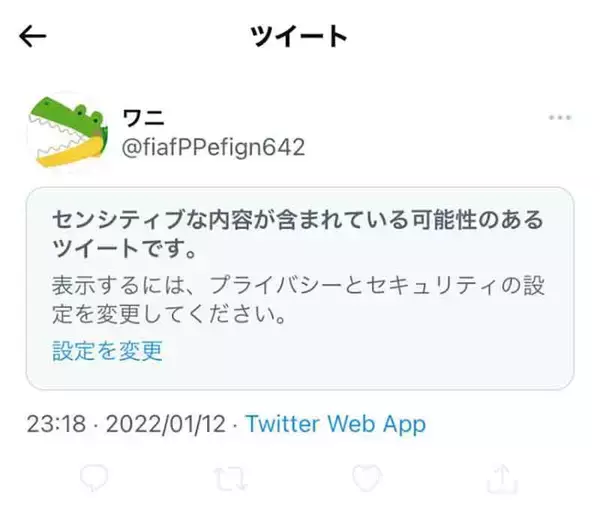









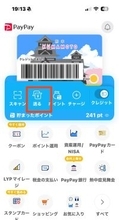
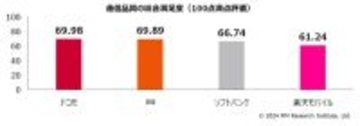
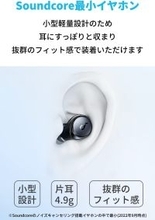

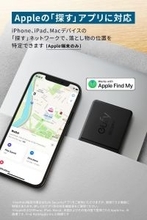
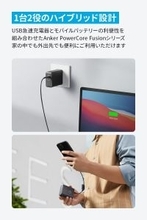
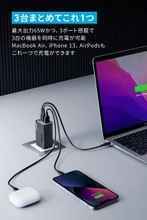










![[2023年秋冬限定] SALONIA サロニア ストレート ヘアアイロン 15mm 【シンフォニーグリーン】 耐熱ポーチ付 SL-004SSG](https://m.media-amazon.com/images/I/21Shf+ZD69L._SL500_.jpg)


